Ottieni una scansione gratuita e controlla se il tuo computer è infetto.
RIMUOVILO SUBITOPer utilizzare tutte le funzionalità, è necessario acquistare una licenza per Combo Cleaner. Hai a disposizione 7 giorni di prova gratuita. Combo Cleaner è di proprietà ed è gestito da RCS LT, società madre di PCRisk.
Apple Recent Purchase Email Virus, istruzioni di rimozione
Cos'è Apple Recent Purchase Email Virus?
"Apple Recent Purchase Email Virus"è una campagna di email spam simile a AT&T Invoice Email Virus , Here Is Your Fax Email Virus, e molti altri. Questa campagna è utilizzata per diffondere un virus di tipo trojan chiamato Hancitor. Gli utenti ricevono false notifiche dalla società Apple incoraggiandoli ad aprire il link fornito che scarica un documento Microsoft Office dannoso progettato per scaricare e installare Hancitor nel sistema.
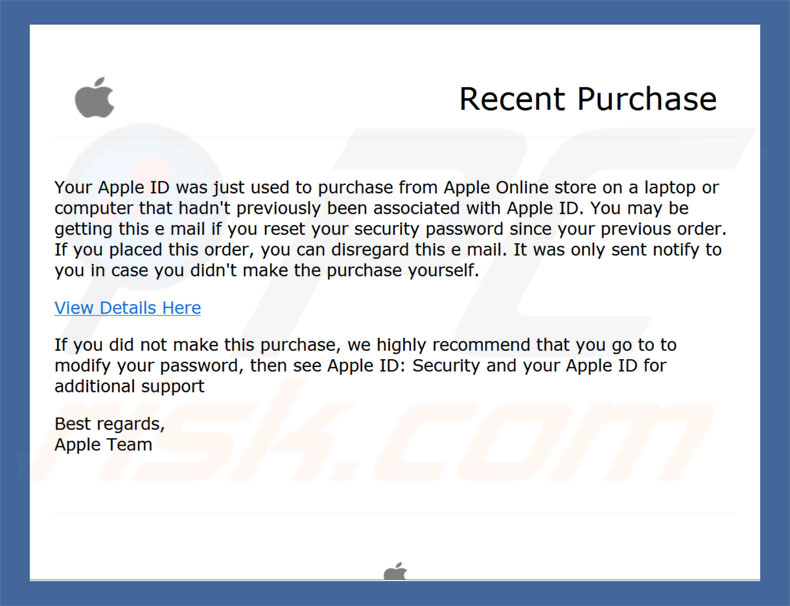
Le email "Apple Recent Purchase Email Virus" sono presentati come notifiche sugli acquisti recenti effettuati tramite il dispositivo dell'utente. Gli utenti sono invitati a visualizzare tali acquisti facendo clic sul collegamento fornito e scaricando un documento di MS Office. Tuttavia, questo è un trucco: l'apertura del file risulta in una infiltrazione di malware Hancitor. Ovviamente, la Apple Corporation non ha nulla a che fare con questa truffa. I truffatori nascondono intenzionalmente il nome di questa compagnia per creare l'impressione di legittimità. Questa tecnica è molto comune tra i criminali informatici. Fingendo di essere dipendenti di grandi aziende o istituzioni governative, queste persone aumentano in modo significativo il numero di infezioni, perché gli utenti hanno maggiori probabilità di aprire link / allegati quando vengono ricevuti da nomi familiari. Hancitor è progettato per causare infezioni a catena: apre una "backdoor" per infiltrare altri virus nel sistema. I virus infiltrati possono eseguire una serie di azioni dannose, come raccogliere informazioni sensibili (ad es. Credenziali dell'account), crittografare i dati archiviati, utilizzare le risorse del sistema per sottrarre furtivamente le criptovalute e così via. Questi dati sono progettati per registrare informazioni sulle abitudini di navigazione web dell'utente. La presenza di tali virus potrebbe portare a significative perdite finanziarie / di dati e persino a furti d'identità. Pertanto, gli utenti che hanno già aperto il link promosso tramite la campagna "Apple Recluta e-mail di acquisto recente" devono immediatamente eseguire la scansione del sistema con una suite anti-virus / anti-spyware affidabile ed eliminare tutte le minacce rilevate.
| Nome | Hancitor virus |
| Tipo di Minaccia | Phishing, truffa, ingegneria sociale, frode |
| Sintomi | Acquisti online non autorizzati, password di account online modificate, furto di identità, accesso illegale al proprio computer. |
| Metodi di distribuzione | Email ingannevoli, annunci pop-up online canaglia, tecniche di avvelenamento dei motori di ricerca, domini errati. |
| Danni | Perdita di informazioni private sensibili, perdita monetaria, furto di identità. |
| Rimozione |
Per eliminare possibili infezioni malware, scansiona il tuo computer con un software antivirus legittimo. I nostri ricercatori di sicurezza consigliano di utilizzare Combo Cleaner. Scarica Combo CleanerLo scanner gratuito controlla se il tuo computer è infetto. Per utilizzare tutte le funzionalità, è necessario acquistare una licenza per Combo Cleaner. Hai a disposizione 7 giorni di prova gratuita. Combo Cleaner è di proprietà ed è gestito da RCS LT, società madre di PCRisk. |
Internet è pieno di virus di tipo trojan proliferati usando campagne di spam e-mail. L'elenco di esempi include (ma non è limitato a) TrickBot, Emotet, Adwind, e LokiBot. Gli sviluppatori sono diversi e il comportamento può anche variare: alcune informazioni registrate, alcune infezioni causate dalla catena e così via. Alla fine della giornata, tuttavia, tutti questi virus hanno una cosa in comune: rappresentano una grande minaccia per la privacy degli utenti e la sicurezza della navigazione web. Pertanto, l'eliminazione è un must.
Come ha fatto Apple Recent Purchase Email Virus ad infettare il mio computer?
Come accennato in precedenza, la campagna "Apple Recruit Purchase Email Virus" praticamente prolifera un documento Microsoft Office dannoso. Una volta aperto, questo file chiede immediatamente alle vittime di abilitare i comandi macro, altrimenti il contenuto non verrà visualizzato correttamente. Tuttavia, abilitando le macro, gli utenti inavvertitamente concedono il permesso di scaricare e installare Hancitor nel sistema. Ciò che è interessante, tuttavia, è che le lettere della campagna "Apple Recent Purchase Email Virus" sono fondamentalmente presentate come notifiche per gli utenti dei prodotti Apple. Nel frattempo, il malware Hancitor funziona solo con il sistema operativo Microsoft Windows. Pertanto, i clienti Apple, che hanno maggiori probabilità di aprire il collegamento, sono completamente al sicuro, mentre i clienti di Microsoft dovrebbero essere l'obiettivo principale.
Come evitare l'installazione di un malware?
Al fine di prevenire questa situazione, gli utenti devono innanzitutto comprendere che la mancanza di conoscenza e il comportamento spericolato sono i principali motivi delle infezioni informatiche. La chiave per la sua sicurezza è cautela. Pertanto, è estremamente importante essere prudenti durante la navigazione in Internet. Assicurati sempre di pensarci due volte prima di aprire allegati e collegamenti di posta elettronica. Se l'email viene ricevuta da un indirizzo sospetto / irriconoscibile e il file / collegamento sembra completamente irrilevante, non aprirlo. Inoltre, consigliamo vivamente di avere sempre una suite anti-virus / anti-spyware affidabile installata e funzionante, poiché è molto probabile che tali strumenti rilevano ed eliminano i file dannosi prima che infettino il sistema. Nota che le versioni 2010 e successive di MS Office sono progettate per aprire documenti appena scaricati in modalità "Visualizzazione protetta". Ciò impedisce agli allegati dannosi di infettare il sistema. Quindi, usare versioni precedenti è piuttosto rischioso. Se hai già aperto l'allegato "Apple Recupero email di acquisto recente", ti consigliamo di eseguire una scansione con Combo Cleaner Antivirus per Windows per eliminare automaticamente il malware infiltrato.
Testo presente nella campagna "Apple Recent Purchase Email Virus":
Subject: Apple Notification Regarding Your Recent Order
Recent Purchase
Your Apple ID was just used to purchase from Apple Online store on a laptop or computer that hadn't previously been associated with Apple ID. You may be getting this email if you reset your security password since your previous order. If you place this order, you can disregard this email. It was only set notify to you in case you didn't make the purchase yourself.
View Details Here (malicious link)
If you did not make this purchase, we highly recommend that you go to modify your password, then see Apple ID: Security and your Apple ID for additional support.
Best regards,
Apple Team
Allegati malevoli distribuiti nella campagna "Apple Recent Purchase Email Virus":
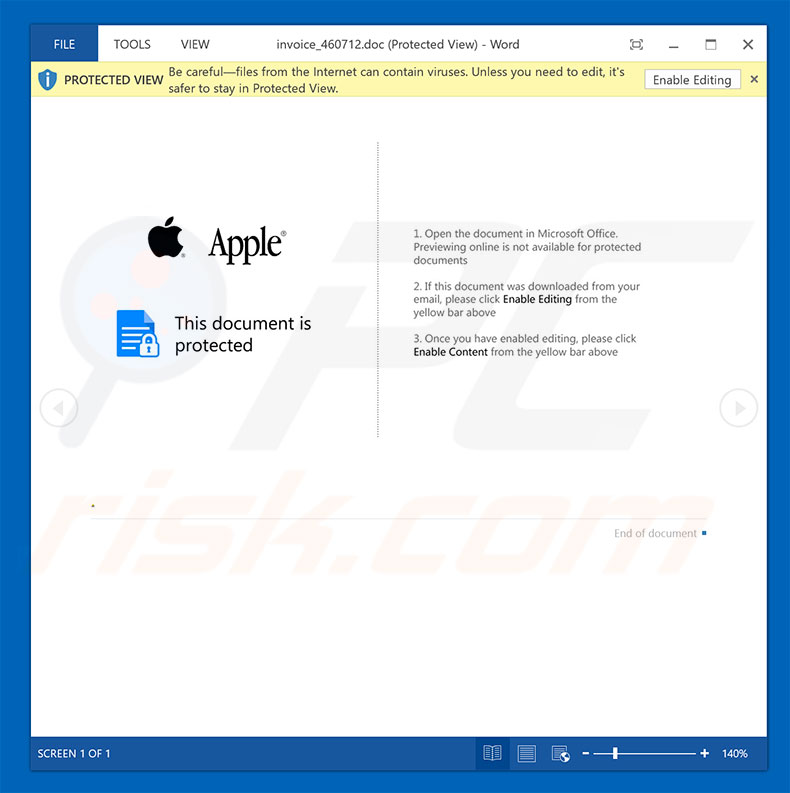
Rimozione automatica istantanea dei malware:
La rimozione manuale delle minacce potrebbe essere un processo lungo e complicato che richiede competenze informatiche avanzate. Combo Cleaner è uno strumento professionale per la rimozione automatica del malware consigliato per eliminare il malware. Scaricalo cliccando il pulsante qui sotto:
SCARICA Combo CleanerScaricando qualsiasi software elencato in questo sito, accetti le nostre Condizioni di Privacy e le Condizioni di utilizzo. Per utilizzare tutte le funzionalità, è necessario acquistare una licenza per Combo Cleaner. Hai a disposizione 7 giorni di prova gratuita. Combo Cleaner è di proprietà ed è gestito da RCS LT, società madre di PCRisk.
Menu:
- Cos'è Apple Recent Purchase Email Virus?
- STEP 1. Rimozione manuale di Apple Recent Purchase Email Virus malware.
- STEP 2. Controlla se il tuo computer è pulito.
Come rimuovere un malware manualmente?
La rimozione manuale del malware è un compito complicato, in genere è meglio lasciare che i programmi antivirus o antimalware lo facciano automaticamente. Per rimuovere questo malware, ti consigliamo di utilizzare Combo Cleaner Antivirus per Windows. Se si desidera rimuovere manualmente il malware, il primo passo è identificare il nome del malware che si sta tentando di rimuovere. Ecco un esempio di un programma sospetto in esecuzione sul computer dell'utente:

Se hai controllato l'elenco dei programmi in esecuzione sul tuo computer, ad esempio utilizzando Task Manager e identificato un programma che sembra sospetto, devi continuare con questi passaggi:
 Download un programma chiamato Autoruns. Questo programma mostra le applicazioni che si avviano in automatico, i percorsi del Registro di sistema e del file system:
Download un programma chiamato Autoruns. Questo programma mostra le applicazioni che si avviano in automatico, i percorsi del Registro di sistema e del file system:

 Riavvia il tuo computer in modalità provvisoria:
Riavvia il tuo computer in modalità provvisoria:
Windows XP and Windows 7: Avvia il tuo computer in modalità provvisoria. Fare clic su Start, fare clic su Arresta, fare clic su Riavvia, fare clic su OK. Durante la procedura di avvio del computer, premere più volte il tasto F8 sulla tastiera finché non viene visualizzato il menu Opzione avanzata di Windows, quindi selezionare Modalità provvisoria con rete dall'elenco.

Video che mostra come avviare Windows 7 in "modalità provvisoria con rete":
Windows 8: Vai alla schermata di avvio di Windows 8, digita Avanzato, nei risultati della ricerca selezionare Impostazioni. Fare clic su Opzioni di avvio avanzate, nella finestra "Impostazioni generali del PC", selezionare Avvio. Fare clic sul pulsante "Riavvia ora". Il vostro computer ora riavvierà. in "Opzioni del menu di avvio avanzate." Fai clic sul pulsante "Risoluzione dei problemi", quindi fare clic sul pulsante "Opzioni avanzate". Nella schermata delle opzioni avanzate, fare clic su "Impostazioni di avvio". Fai clic sul pulsante "Restart". Il PC si riavvia nella schermata Impostazioni di avvio. Premere "5" per l'avvio in modalità provvisoria con rete.

Video che mostra come avviare Windows 8 in "modalità provvisoria con rete":
Windows 10: Fare clic sul logo di Windows e selezionare l'icona di alimentazione. Nel menu aperto cliccare "Riavvia il sistema" tenendo premuto il tasto "Shift" sulla tastiera. Nella finestra "scegliere un'opzione", fare clic sul "Risoluzione dei problemi", successivamente selezionare "Opzioni avanzate". Nel menu delle opzioni avanzate selezionare "Impostazioni di avvio" e fare clic sul pulsante "Riavvia". Nella finestra successiva è necessario fare clic sul pulsante "F5" sulla tastiera. Ciò riavvia il sistema operativo in modalità provvisoria con rete.

Video che mostra come avviare Windows 10 in "Modalità provvisoria con rete":
 Estrarre l'archivio scaricato ed eseguire il file Autoruns.exe.
Estrarre l'archivio scaricato ed eseguire il file Autoruns.exe.

 Nell'applicazione Autoruns fai clic su "Opzioni" nella parte superiore e deseleziona le opzioni "Nascondi posizioni vuote" e "Nascondi voci di Windows". Dopo questa procedura, fare clic sull'icona "Aggiorna".
Nell'applicazione Autoruns fai clic su "Opzioni" nella parte superiore e deseleziona le opzioni "Nascondi posizioni vuote" e "Nascondi voci di Windows". Dopo questa procedura, fare clic sull'icona "Aggiorna".

 Controllare l'elenco fornito dall'applicazione Autoruns e individuare il file malware che si desidera eliminare.
Controllare l'elenco fornito dall'applicazione Autoruns e individuare il file malware che si desidera eliminare.
Dovresti scrivere per intero percorso e nome. Nota che alcuni malware nascondono i loro nomi di processo sotto nomi di processo legittimi di Windows. In questa fase è molto importante evitare di rimuovere i file di sistema. Dopo aver individuato il programma sospetto che si desidera rimuovere, fare clic con il tasto destro del mouse sul suo nome e scegliere "Elimina"

Dopo aver rimosso il malware tramite l'applicazione Autoruns (questo garantisce che il malware non verrà eseguito automaticamente all'avvio successivo del sistema), dovresti cercare il nome del malware sul tuo computer. Assicurati di abilitare i file e le cartelle nascosti prima di procedere. Se trovi il file del malware assicurati di rimuoverlo.

Riavvia il computer in modalità normale. Seguendo questi passaggi dovrebbe aiutare a rimuovere eventuali malware dal tuo computer. Nota che la rimozione manuale delle minacce richiede competenze informatiche avanzate, si consiglia di lasciare la rimozione del malware a programmi antivirus e antimalware. Questi passaggi potrebbero non funzionare con infezioni malware avanzate. Come sempre è meglio evitare di essere infettati che cercano di rimuovere il malware in seguito. Per proteggere il computer, assicurarsi di installare gli aggiornamenti del sistema operativo più recenti e utilizzare il software antivirus.
Per essere sicuri che il tuo computer sia privo di infezioni da malware, ti consigliamo di scannerizzarlo con Combo Cleaner Antivirus per Windows.
Condividi:

Tomas Meskauskas
Esperto ricercatore nel campo della sicurezza, analista professionista di malware
Sono appassionato di sicurezza e tecnologia dei computer. Ho un'esperienza di oltre 10 anni di lavoro in varie aziende legate alla risoluzione di problemi tecnici del computer e alla sicurezza di Internet. Dal 2010 lavoro come autore ed editore per PCrisk. Seguimi su Twitter e LinkedIn per rimanere informato sulle ultime minacce alla sicurezza online.
Il portale di sicurezza PCrisk è offerto dalla società RCS LT.
I ricercatori nel campo della sicurezza hanno unito le forze per aiutare gli utenti di computer a conoscere le ultime minacce alla sicurezza online. Maggiori informazioni sull'azienda RCS LT.
Le nostre guide per la rimozione di malware sono gratuite. Tuttavia, se vuoi sostenerci, puoi inviarci una donazione.
DonazioneIl portale di sicurezza PCrisk è offerto dalla società RCS LT.
I ricercatori nel campo della sicurezza hanno unito le forze per aiutare gli utenti di computer a conoscere le ultime minacce alla sicurezza online. Maggiori informazioni sull'azienda RCS LT.
Le nostre guide per la rimozione di malware sono gratuite. Tuttavia, se vuoi sostenerci, puoi inviarci una donazione.
Donazione
▼ Mostra Discussione